Excel 编辑受保护的工作表中的对象
有时,当我们想编辑受保护的Excel工作表中的数据对象时,这将是不可能的,因为默认情况下,数据对象的编辑是被锁定的,但我们可以在创建文件时允许编辑数据对象,或者我们甚至可以修改现有受保护工作表的设置。在本教程中,我们将使用一个简单的过程来允许在Excel中受保护的工作表中编辑对象。
允许在受保护的工作表中编辑对象
在这种情况下,我们将允许编辑对象,同时保护工作表。让我们通过一个简单的过程来看看我们如何在受保护的工作表中允许编辑对象。
第1步
首先,我们需要以默认方式创建一个受保护的工作表。制作一个新的Excel工作表并填入数据。
要使工作表受到保护,点击快速访问工具栏上的审查,选择保护,然后点击保护工作表,打开一个弹出窗口,如下图所示。
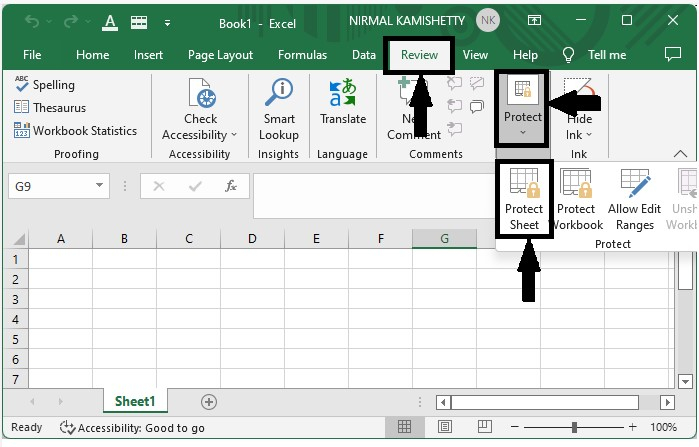
所显示的弹出窗口将如下图所示。
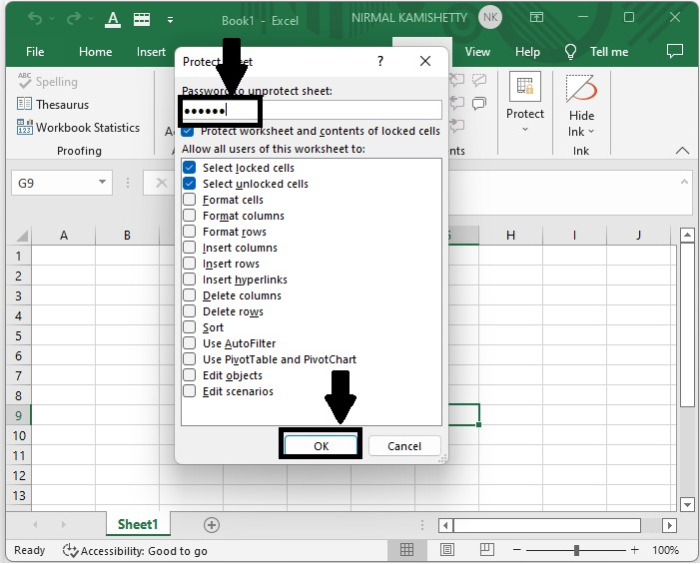
创建一个密码,用来解除工作表的保护,然后点击 “确定”。
系统再次要求确认密码;输入密码并点击确定,使工作表受到保护。下面是确认的截图。
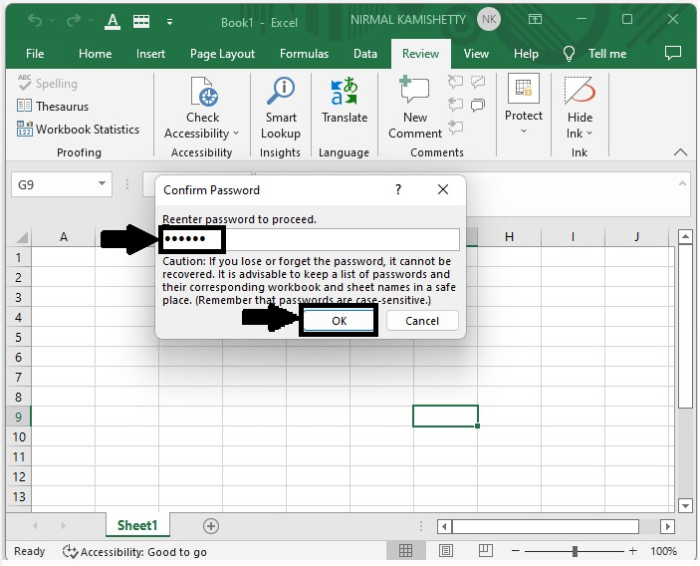
我们已经成功创建了一个受保护的工作表,但现在我们需要修改它,以便允许它编辑数据对象。
第2步
首先,通过点击审查按钮,选择取消保护工作表,并输入密码,然后点击 “确定”,使工作表受到保护,如下图所示。
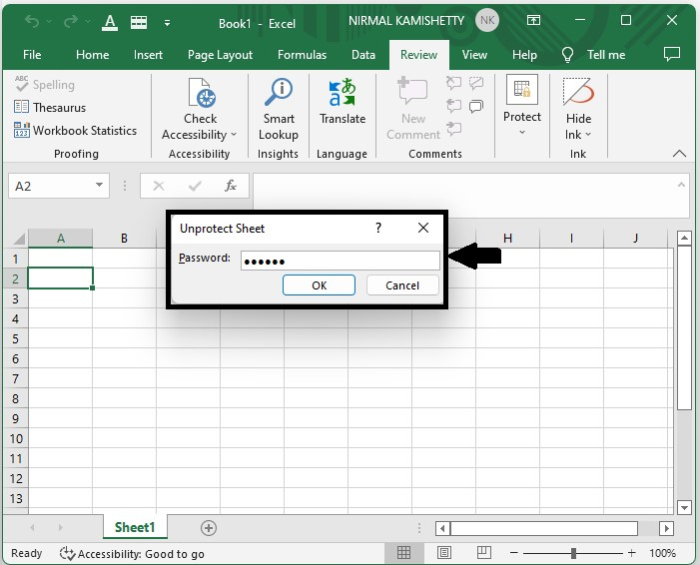
对于未受保护的工作表,再次点击 “保护工作表”。一个弹出的窗口将出现,如图所示。
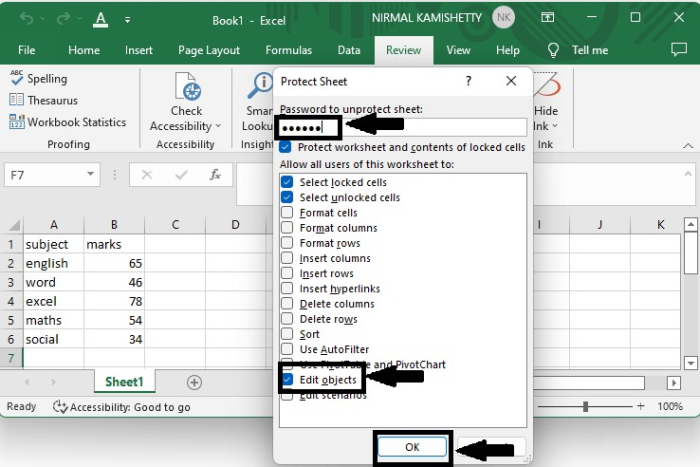
选择编辑对象旁边的复选框,输入密码,然后点击 “确定”,创建一个受保护的工作表,允许我们编辑数据对象。
结论
在本教程中,我们用一个简单的例子来演示如何让Excel中受保护工作表中的编辑对象突出显示一组特定的数据。
 极客教程
极客教程